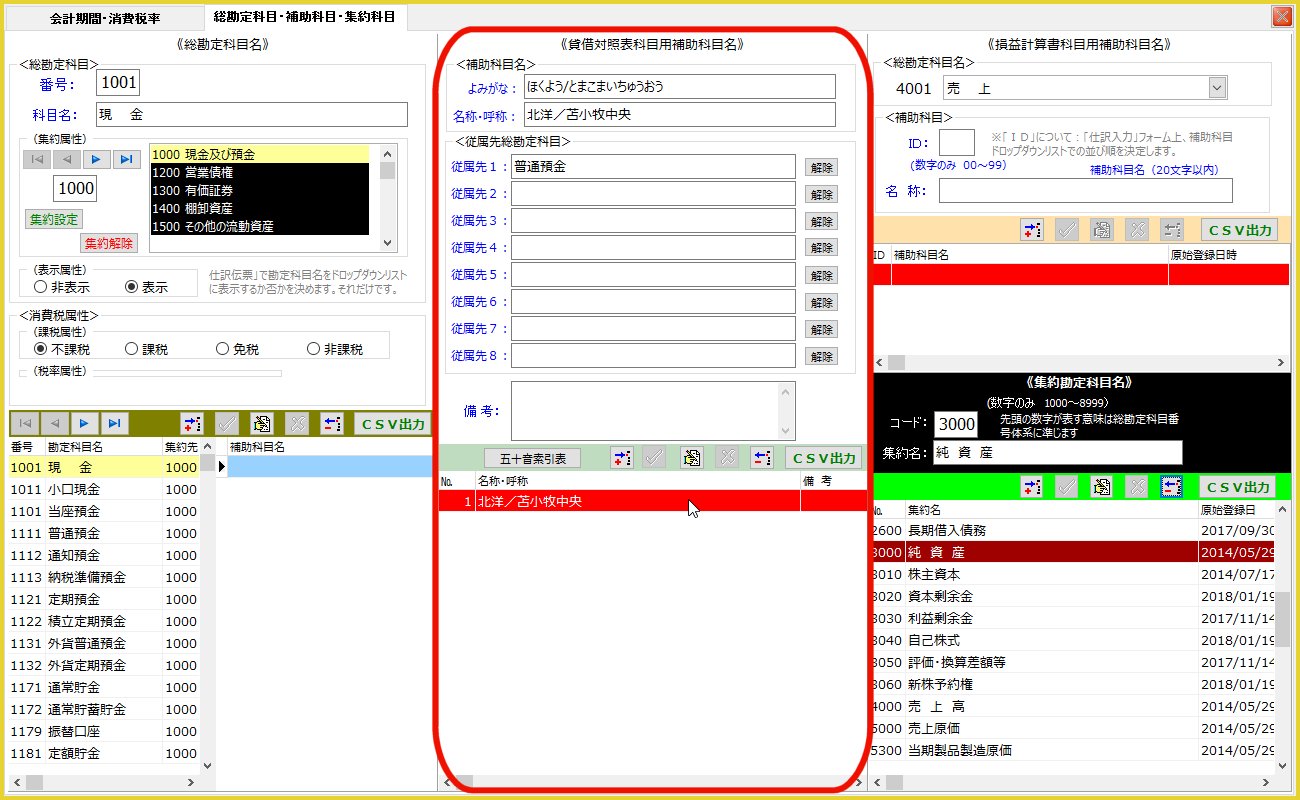
../Mainte03000.jpg 大きいイメージ
| Eyean's | ||||||||||||
| Bookkeeping10 | ||||||||||||
| for Windows10 64bit | ||||||||||||
| クライアントサーバー型簿記会計アプリケーション | ||||||||||||
| 《 BS科目用補助科目メインテナンス 》 | ||||||||||||
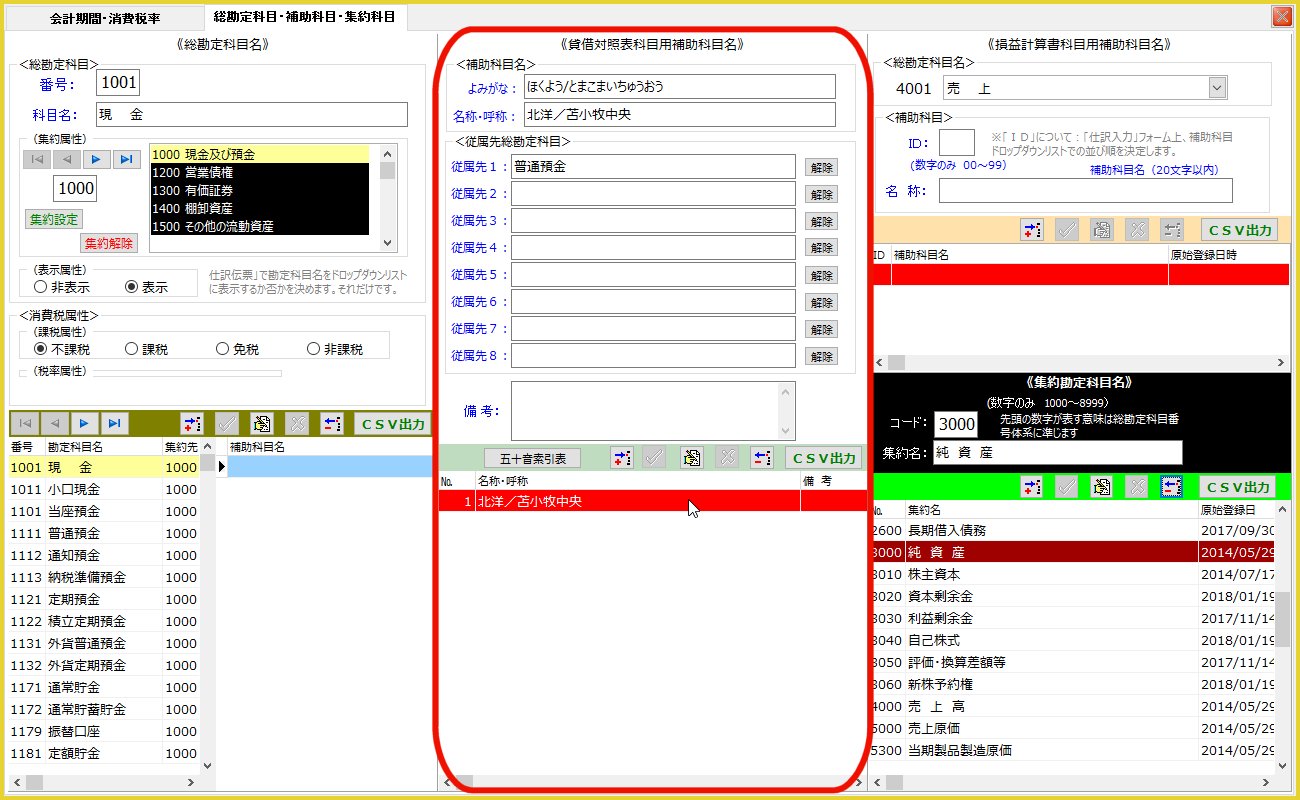
../Mainte03000.jpg 大きいイメージ |
||||||||||||
| 先ずは「補助科目」ありきです 補助科目を登録しそれを総勘定に関連付け(従属)します とりあえず補助科目だけを登録しておく..だけでも問題はありません 補助科目名登録する際にアプリケーション側で番号付け(自動採番)します そしてこの「番号」が金額集計の単位になります 損益計算書用補助科目 | |||
| 機能ショートカット | |||
| 追加登録 変更処理 削除処理 | |||
| 【新しい補助勘定科目の追加処理】 | ||||
| 「北洋銀行苫小牧中央支店」を設けて「普通預金」「当座預金」「定期預金」「短期借入金」及び「長期借入金」勘定に関連付けてみます | ||||
| 1. | 「追加」ボタンをクリックします | |||
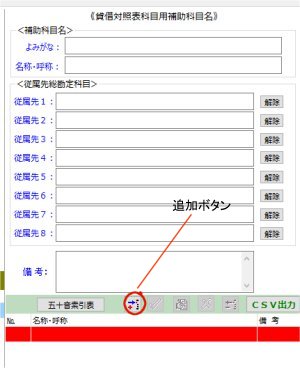 Subactbs00000.jpg |
||||
| 2. | 「登録する」ボタンをクリック | |||
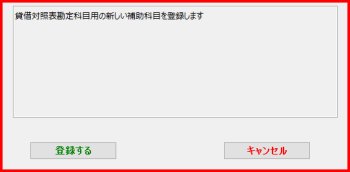 Generalaccount00010.jpg |
||||
| 3. | 「よみがな」入力ボックスに「ほくよう/とまこまいちゅうおう」と入力し「Enter」キーを押下します | ヒント:銀行名と支店名の区切り文字に使えない文字がいくつかあります ¥ @ 、(カンマ)など | ||
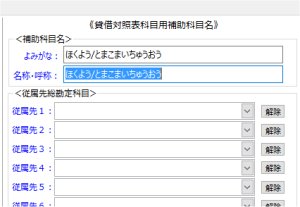 Subactbs00020.jpg |
||||
| 4. | 「名称・呼称」入力ボックスに「北洋/苫小牧中央」と入力(変換)し「Enter」キーを押下します | |||
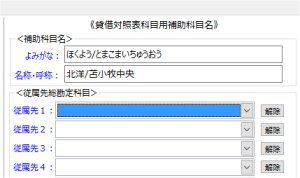 Subactbs00030.jpg |
||||
| 5. | 「従属先1」のコンボボックスをクリックして勘定科目ドロップダウンリストを表示し
「当座預金」を選択(クリック)します |
|||
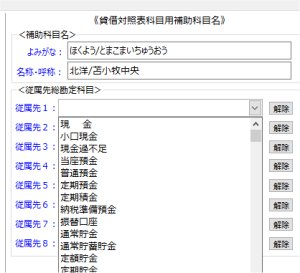 Subactbs00040.jpg |
||||
| 6. | 上記同様にして残りの「普通預金」「定期預金」「短期借入金」 及び「長期借入金」を選択します |
ヒント:選択の順番は総勘定科目の並びに合わせる必要はありません | ||
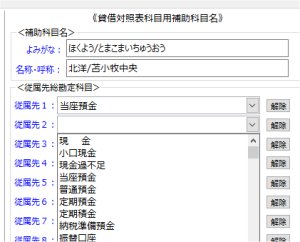 Subactbs00050.jpg |
||||
| 7. | 「保存」ボタンをクリックします |
|||
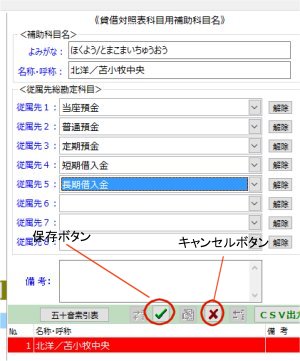 Subactbs00060.jpg |
||||
| 8. | 「登録する」ボタンをクリック
「保存」ボタンをクリックします |
|||
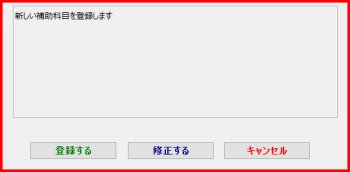 Subactbs00070.jpg |
||||
| 9. | 補助科目一覧表示グリッドに挿入されました | |||
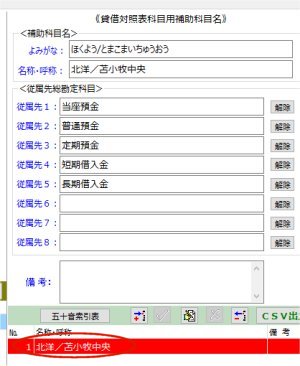 Subactbs00080.jpg |
||||
| 【補助科目の名称変更、従属先変更】 | ||||
| 「北洋/苫小牧中央」の「/」を「-」に変更しあわせて「短期借入金」の従属解除をしてみます | ||||
| 1. | 「補助科目一覧表示グリッド」で「北洋/苫小牧中央」を選択し
「変更」ボタンをクリックします |
|||
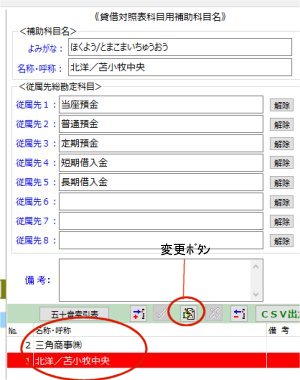 Subactbs00100.jpg |
||||
| 2. | 「変更する」ボタンをクリック | |||
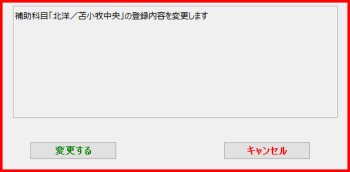 Subactbs00110.jpg |
||||
| 3. | 文字を変更し 「従属先4」の「解除」ボタンをクリックします | |||
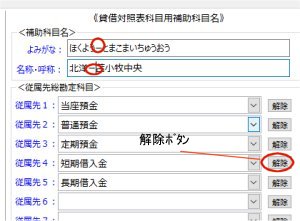 Subactbs00120.jpg |
||||
| 4. | 「保存」ボタンをクリックします | ヒント:途中に空白の箇所があっても構いません | ||
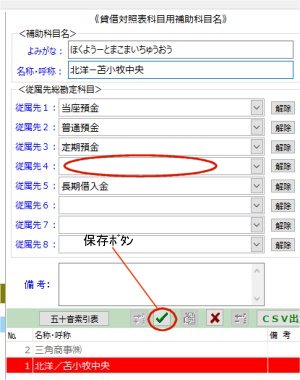 Subactbs00130.jpg |
||||
| 5. | 「登録する」ボタンをクリックします | |||
 Subactbs00140.jpg |
||||
| 6. | 変更処理が完了しました | |||
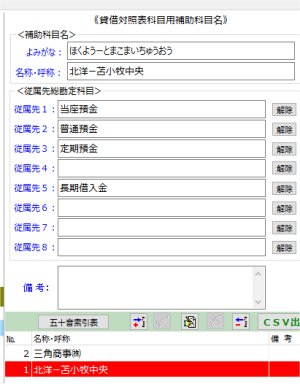 Subactbs00150.jpg |
||||
| 【補助勘定科目の削除】 | ||||
| 1. | 「削除」ボタンをクリック | |||
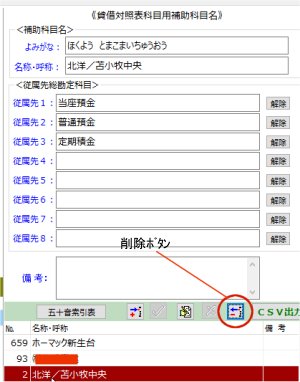 Subactbs00200.jpg |
||||
| 2. | 削除対象の補助勘定科目を使った仕訳が存在するときは削除は拒否されます | |||
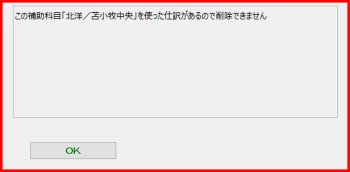 Subactbs00210.jpg |
||||
| 以下余白 | ||||